Содержание
На этой странице можно посмотреть, какие рекламные заготовки добавил автор партнерки.
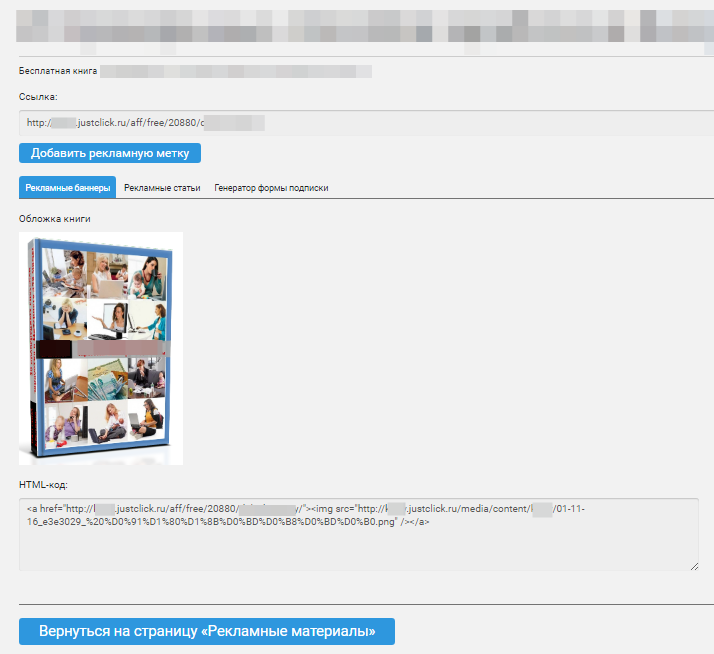
Обратите внимание! Количество вкладок зависит от наличия или отсутствия того или иного рекламного материала.
Получение партнерской ссылки
В верхней части каждой вкладки в поле Ссылка содержится партнерская ссылка, которую можно использовать для своей рекламы.
Добавление рекламных меток
Клик по кнопке Добавить рекламную метку открывает окно Новая кампания, которое позволяет добавить utm-метки для учета рекламных каналов.
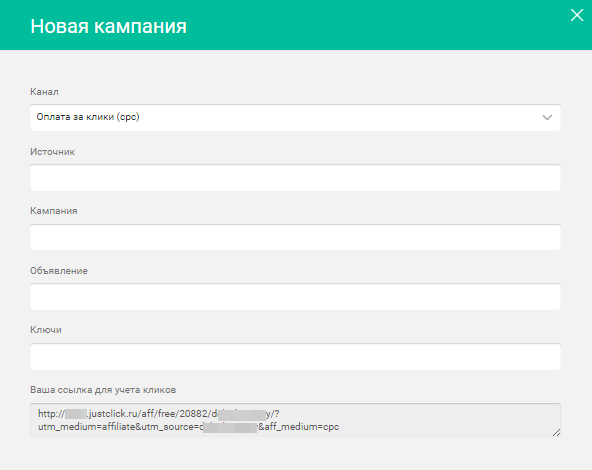
Здесь можно задать источник трафика. Если вы рекламируете партнера у себя в рассылке, это может быть e-mail, на сайте – site, если это контекстная реклама – yandex или google.
Рекламную компанию, объявление и ключевые слова задавать не обязательно. Но если вы хотите получить более детализированную статистику, то можно указать их.
Причем, в зависимости от источника, вы можете сами определять их значения. Так для сайта это может быть страница, на которой размещен рекламный баннер или картинка на нем, для почтовой рассылки – группа контактов и/или заголовок письма и так далее.
После того, как ссылка сформирована, вы можете скопировать ее в поле Ваша ссылка для учета кликов и использовать в соответствующей рекламной компании.
Рекламные баннеры
На данной вкладке находятся графические рекламные материалы.
Под картинкой находится HTML-код, вставка которого на страницу добавит туда картинку с зашитой партнерской ссылкой – при клике по картинке будет осуществлен переход на рекламируемую страницу.
Рекламные статьи
На данной вкладке находятся текстовые рекламные материалы.
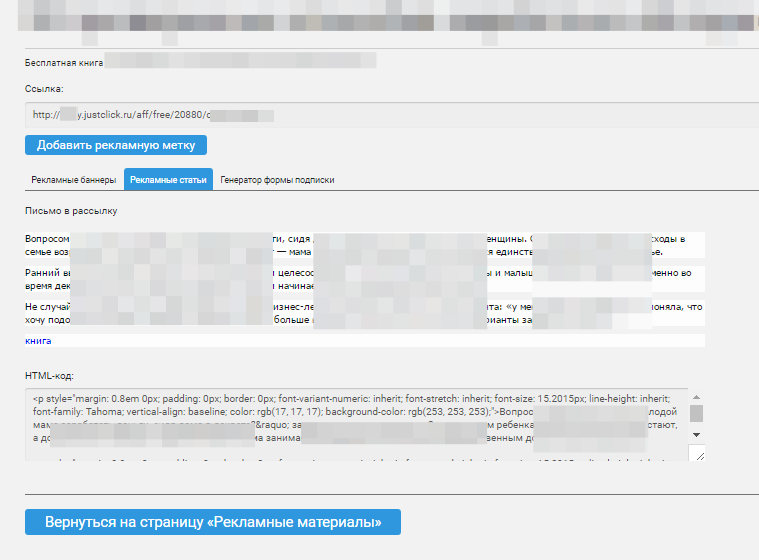
Под текстом находится HTML-код, вставка которого на страницу добавит туда текст с авторским форматированием и с зашитой партнерской ссылкой – при клике по ссылке будет осуществлен переход на рекламируемую страницу.
Генератор формы подписки
Партнерская форма подписки содержит в себе метку партнера. При подписке через нее все подписчики закрепляются за партнером. Такую форму можно разместить у себя на сайте.
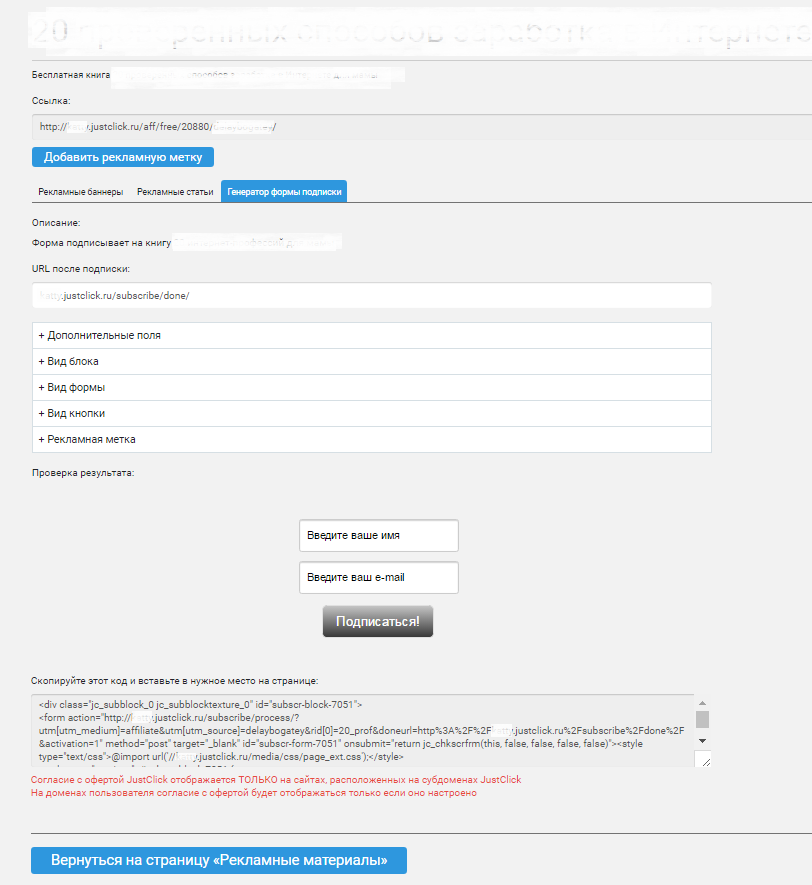
Автор задает базовые настройки, а дизайн настраивается на этой вкладке.
В нижней части вкладки показывается, как в настоящее время выглядит форма, а в самом низу находится код, который служит для вставки этой формы на страницу.
Дополнительные поля
Данный блок позволяет включить/отключить названия полей внутри поля ввода.

Вид блока
Данный блок позволяет задать, как будет выглядеть подписной блок в целом.
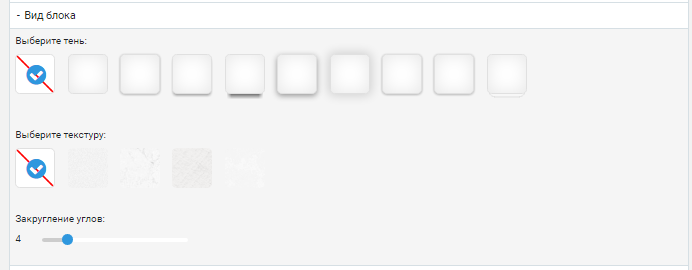
Можно сделать его объемным с помощью тени, выбрать текстуру и закругление углов.
Вид формы
Данный блок позволяет настроить ширину и форму полей ввода, а так же задать, будет ли выводиться статистика подписчиков в форме.
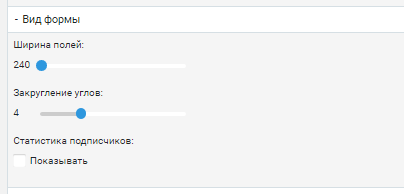
Вид кнопки
Данный блок позволяет настроить кнопку.
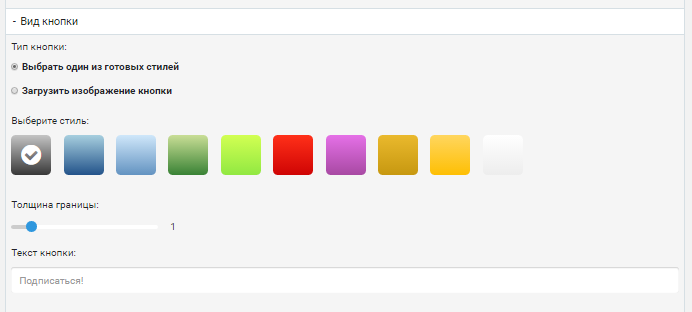
Можно выбрать цвет кнопки и изменить текст на ней.
Либо загрузить свою кнопку
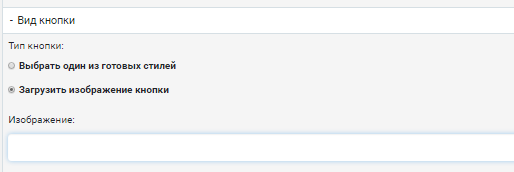
Рекламная метка
Блок позволяет добавить к форме те же рекламные метки, что и кнопка Добавить рекламную метку.
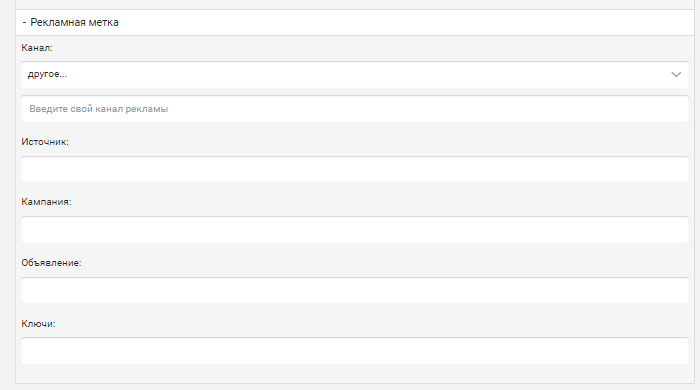
После выполнения всех настроек скопируйте код формы и вставьте его в нужное место на страницу сайта.


 (27 оценок, среднее: 4,41 из 5)
(27 оценок, среднее: 4,41 из 5)